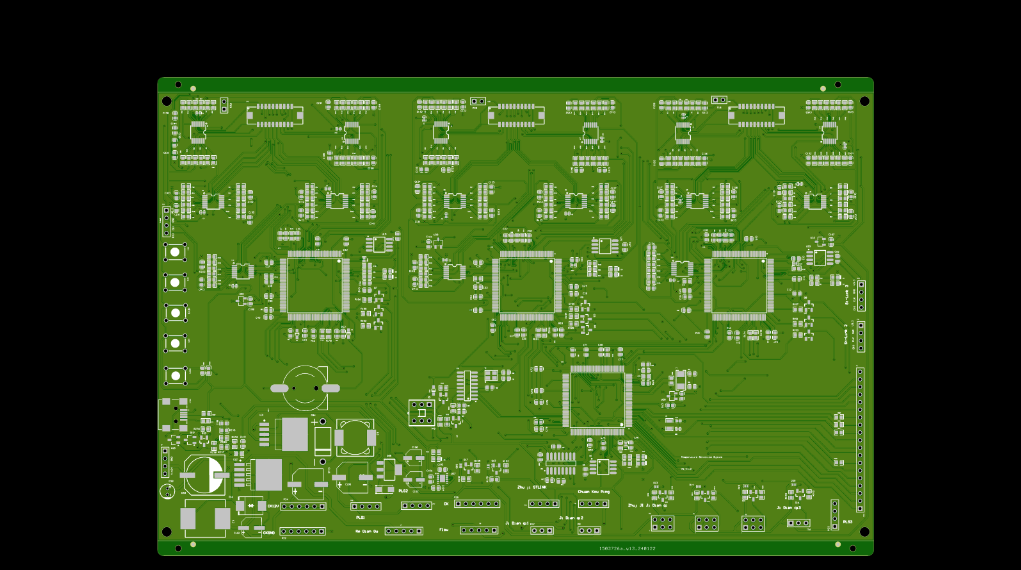
AD画好的PCB下单到嘉立创的打板贴片详细步骤
关于Altium Designer的PCB下单到嘉立创打板贴片步骤
目录
一、打板步骤
1.下载嘉立创下单助手,打开注册登录后,点击PCB订单-->计价/下单,将PCB文件压缩成zip文件后进行上传。
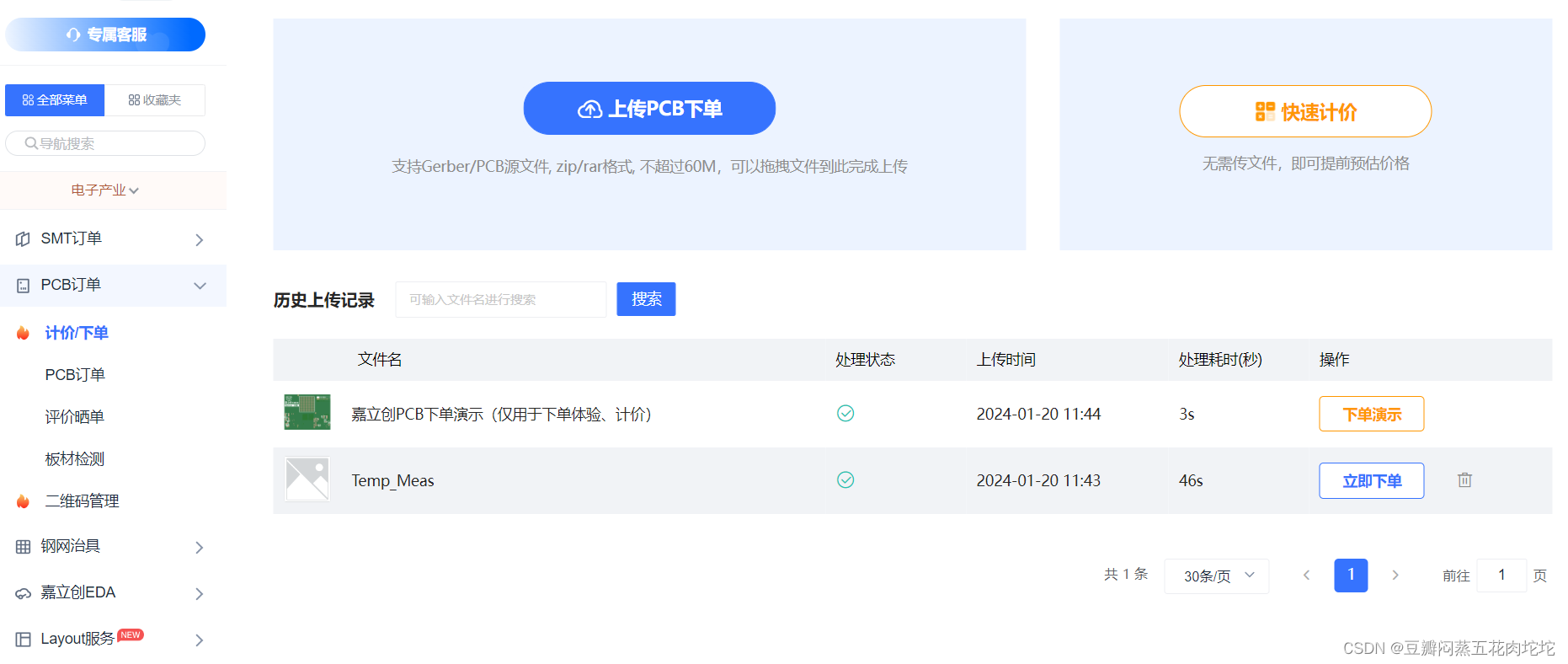
2.等待文件上传与解析完毕,这里需要选择板子数量(最低5块),板子层数和尺寸应该能够进行自动识别,如果不能进行自动识别可能是机械层没有画一圈外形,如果确定板子没有问题,也可以在后面的步骤中自行对板子的长宽进行定义。

3.接着会进入板子的信息确认界面,一般的不做特殊要求的板子选择FR-4就行, 确认生产稿就是后面会再根据图右方的实物跟你进行确认,对画的板子不太确定的话可以选,但个人感觉用处不大,就多了几次你自己再点击确认。根据自己的情况选择单片或者拼板,拼版就是几块电路板在一块上,可以掰开。
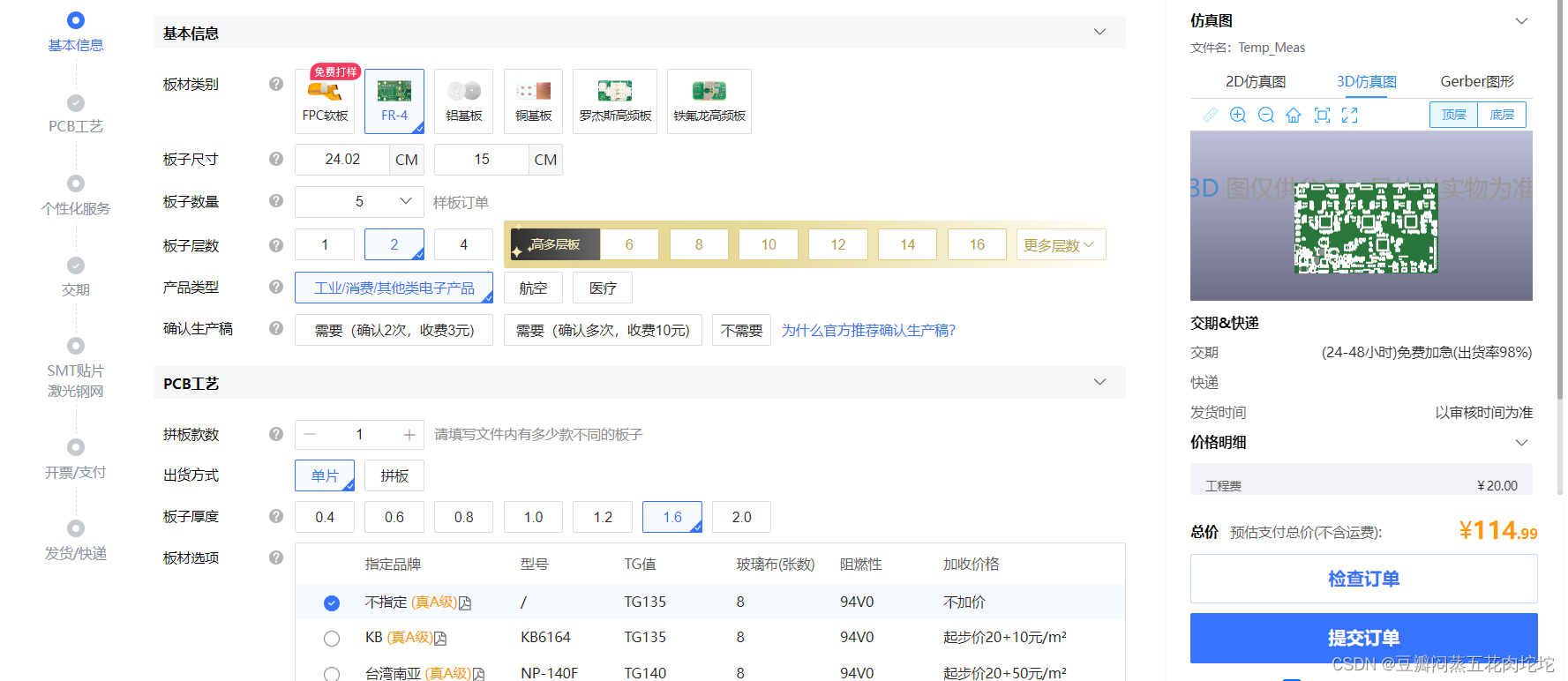
4.跟着图点就行,嘉立创大部分都默认选好了,没有特殊需求不用改。
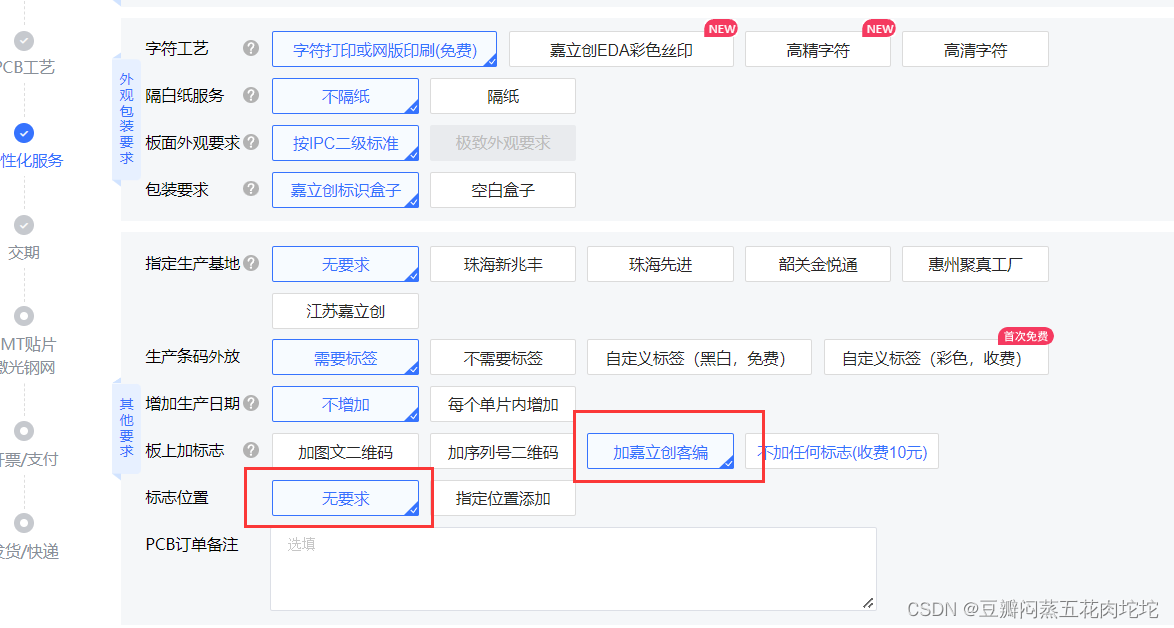
5.选择发货的快递和是否需要贴片,需要贴片后面会进行器件选择核对。

6.填好发票的抬头信息(不需要的不填)和收货地址

7.确认信息无误后,点击提交订单,界面右边会有预览图。
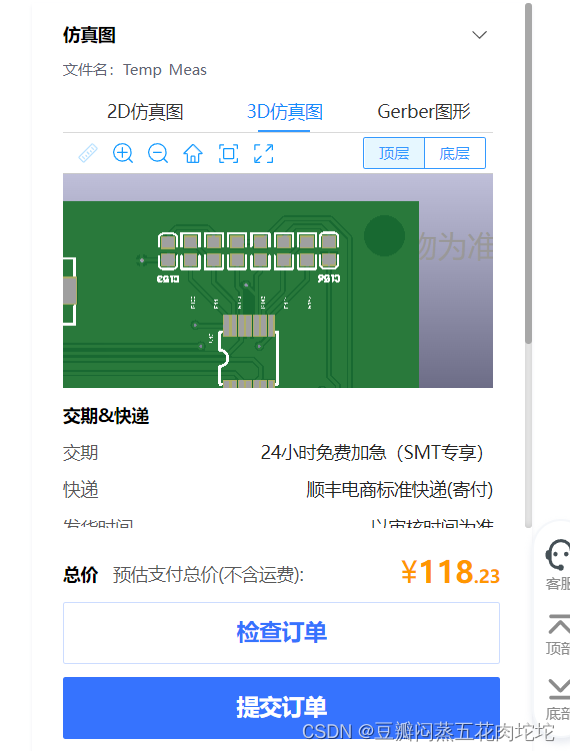
8.等待系统审核,一般工作日一个小时内即可审核通过。
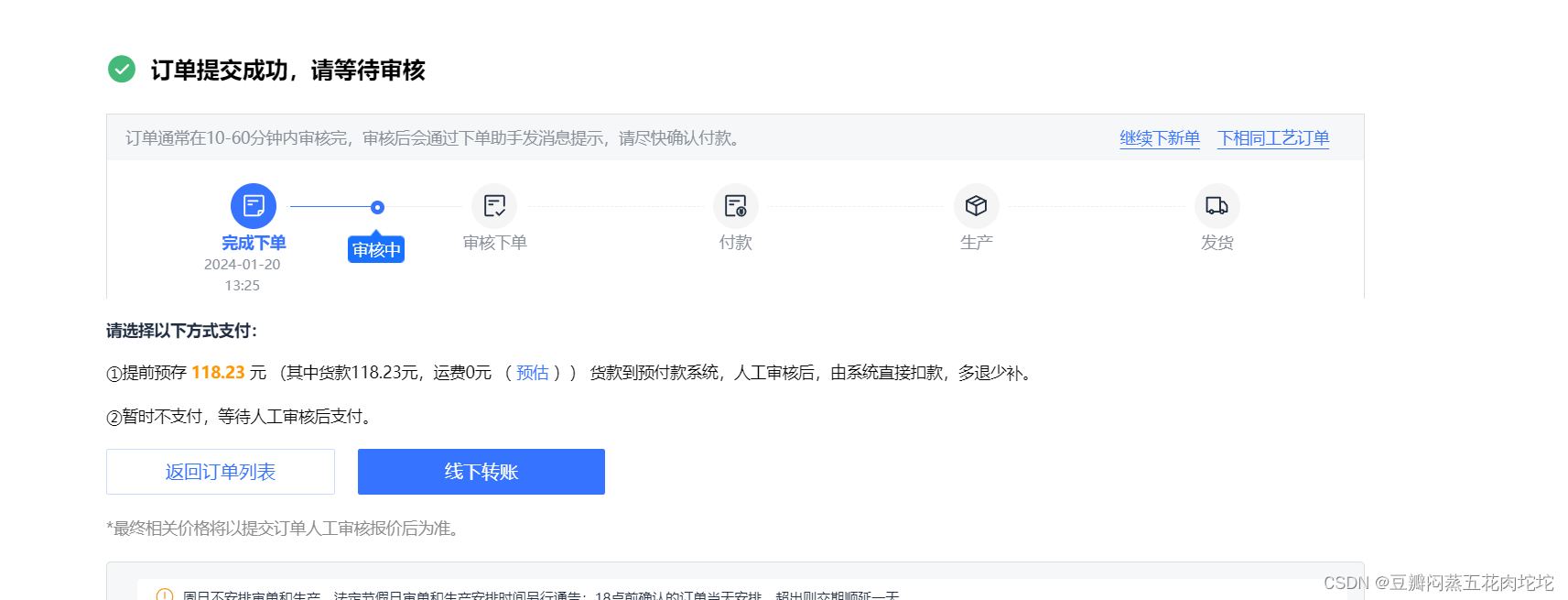
二、贴片步骤
1.进入贴片界面,用PCB文源文件的BOM和坐标。
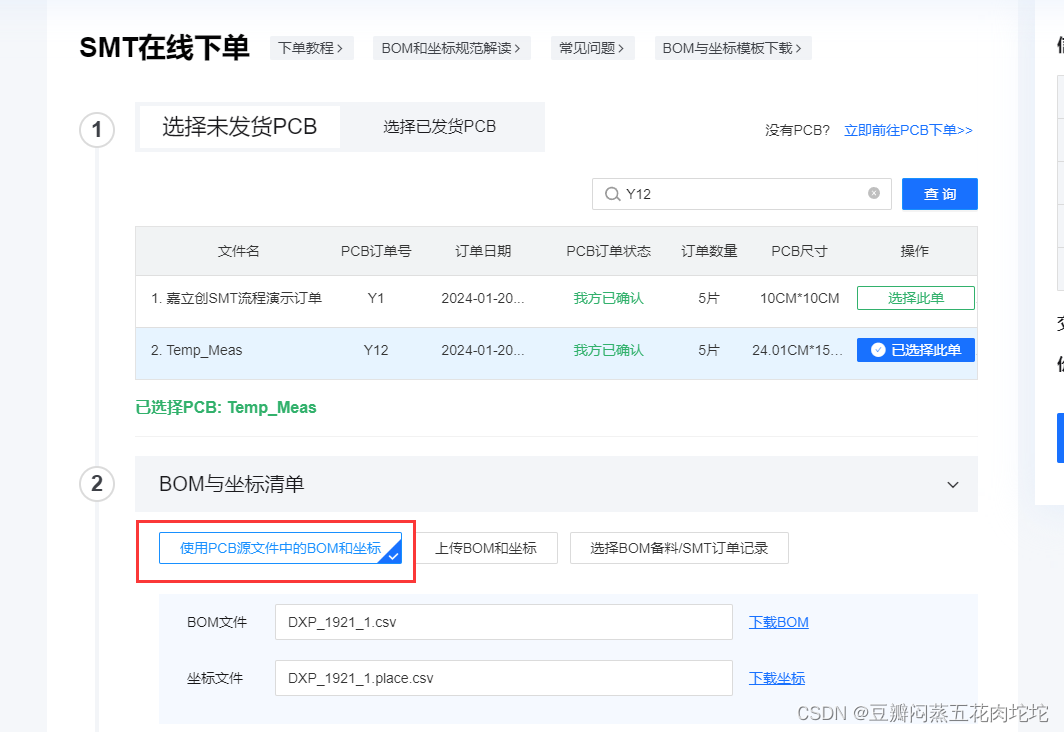
2.选择贴片数量及一些基本信息,DFM我感觉也是作用不是很大,也需要自己点确认,钱多的可以把这些都选上。
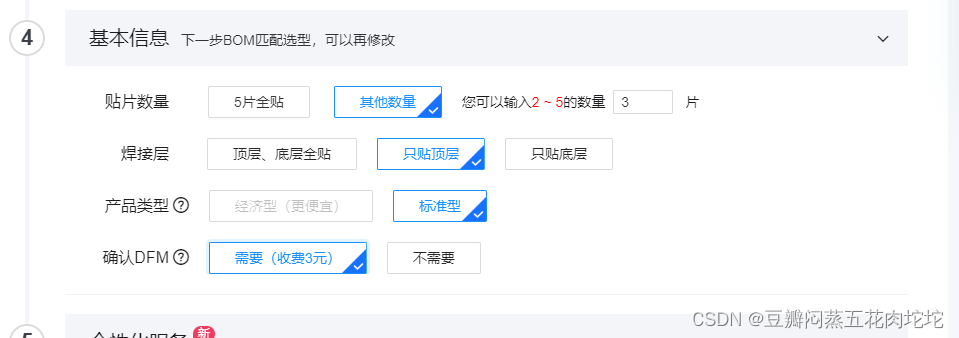
3.进入下一步,BOM匹配选型
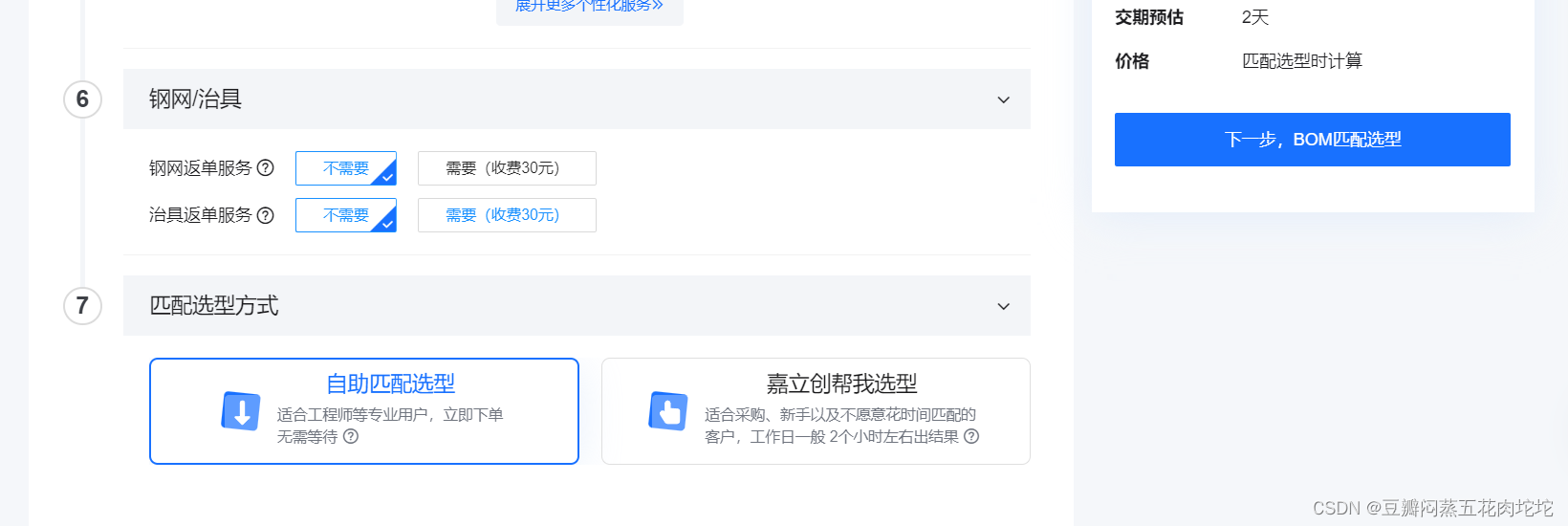
4.界面上方再次填写和核对一些信息,根据自己的需求来,交期选择加急的话,钱会贵很多,不急的建议选择正常的交期。

5.对器件进行核对选型,一般私有和未匹配就是得重新手动匹配,嘉立创库存有些器件库存也不够,也要重新进行选型匹配。这里以U20和Y3为例,点击替换。还有点要特别注意的是,未匹配元器件有可能是你的器件的封装选错了,也就是器件A的原理图对应了器件B的封装,且引脚数量是一样的,最好去核对一下有没有问题。
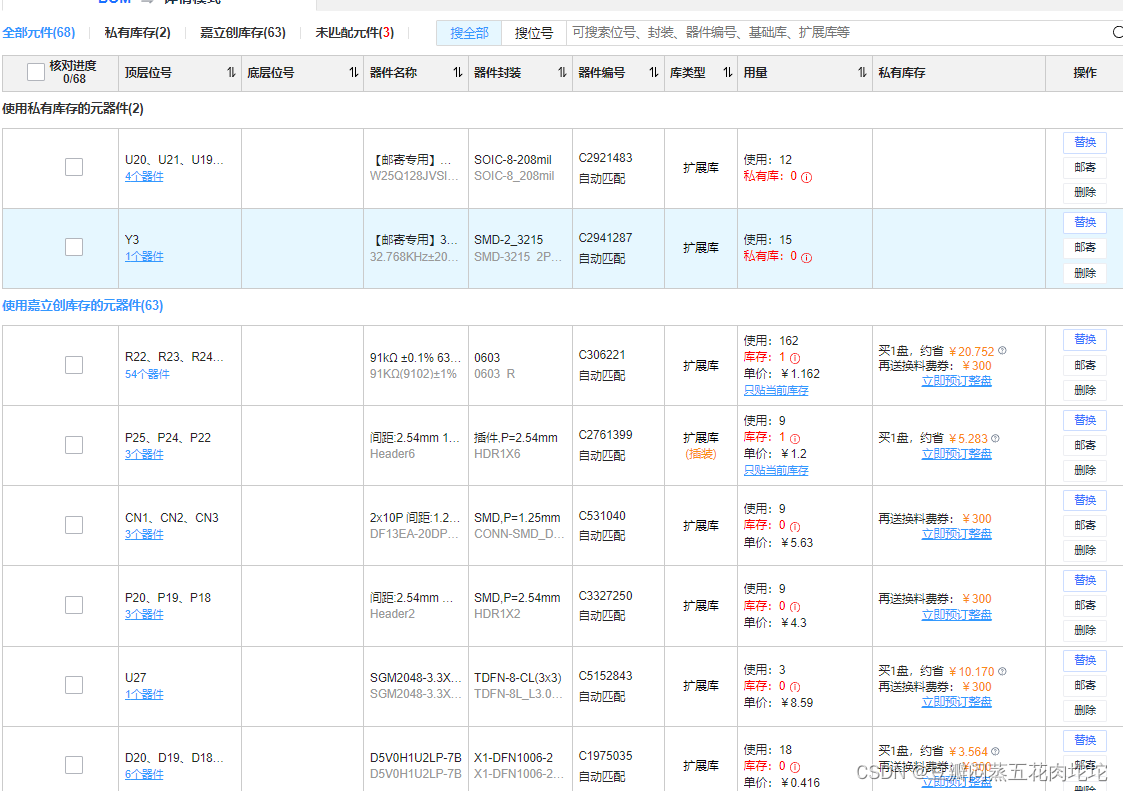
6.进入替换界面,会有可以替换的器件,要注意替换器件的功能,引脚号,封装是否对应,包括可用库存数得有对应的数量,你才能进行替换。然后点击选用这个元件就替换成功了。
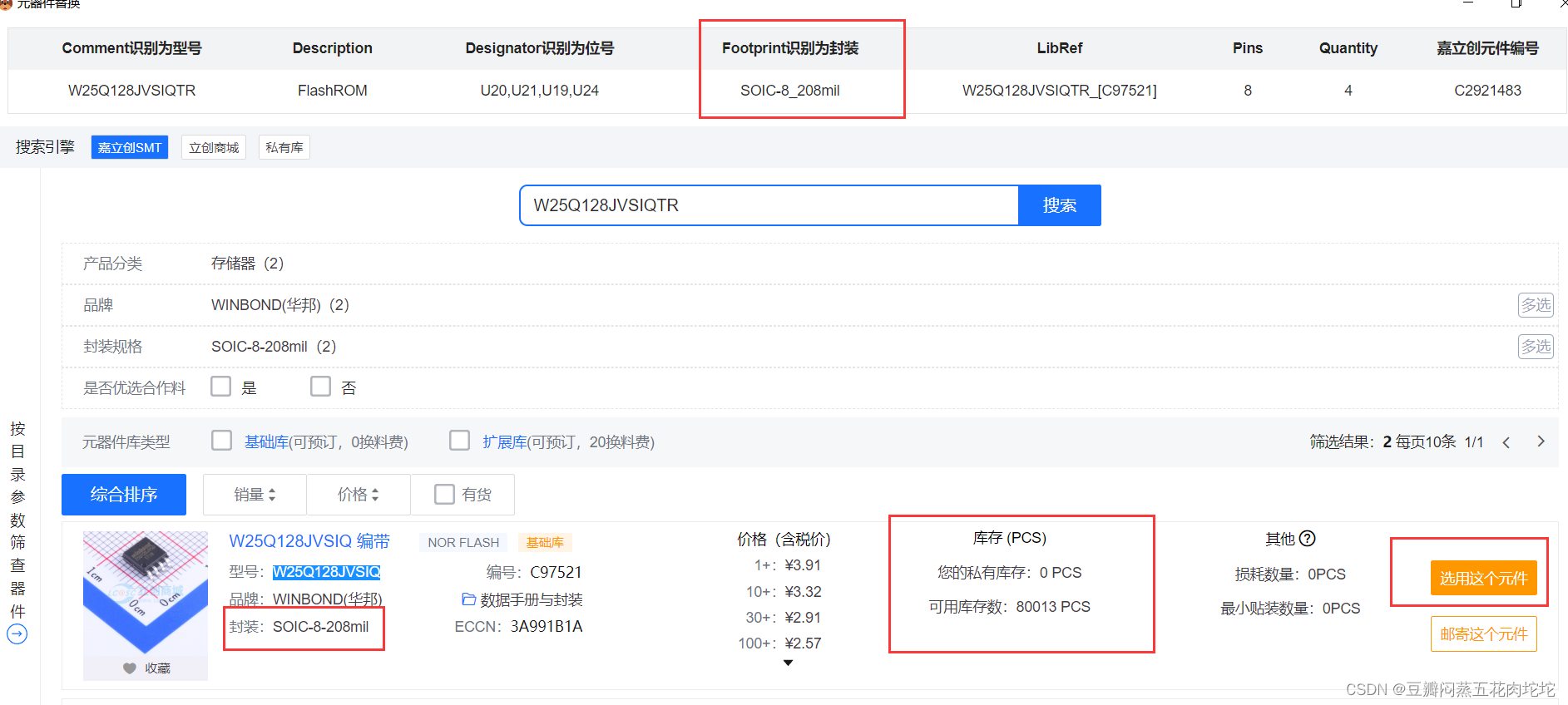
7.如果实在不放心,你就进入你的PCB找到对应替换元件的封装,跟嘉立创的封装进行对比,看大小是不是近似的,在嘉立创的封装库里面,点击上面的直尺,就能出现对应的长度测量。

8.把所有器件进行核对,核对完前面打勾√,可以看到对应的进度。

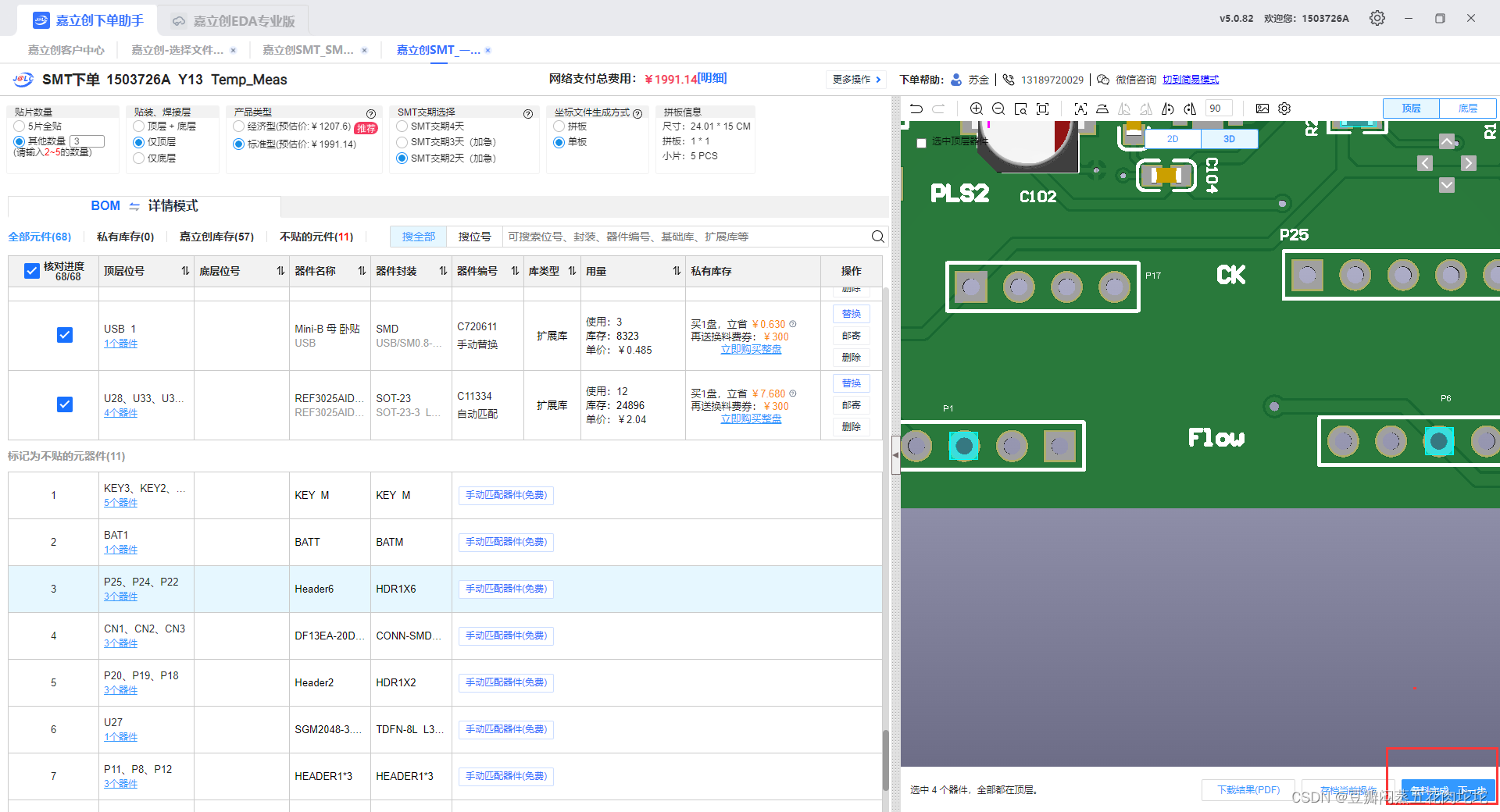
9.点击确认,给钱。

三、实物
基本上一周左右,就会收到嘉立创寄过来的电路板,我这里是贴了3块,左边是没贴的,右边是贴好了的。一般来说,你的板子如果有很大的问题,嘉立创的工程师会给你打电话的。

更多推荐
 已为社区贡献2条内容
已为社区贡献2条内容











所有评论(0)